wps怎么快速制作填空题下划线?
时间:2024-11-06 19:02:20 来源:互联网 阅读:
wps怎么快速制作填空题下划线?小编已经为你整理好了,步骤总共分为7步,快来跟着小编一起来操作一下吧:
1、制作试题时,下划线处输入2个空格替代
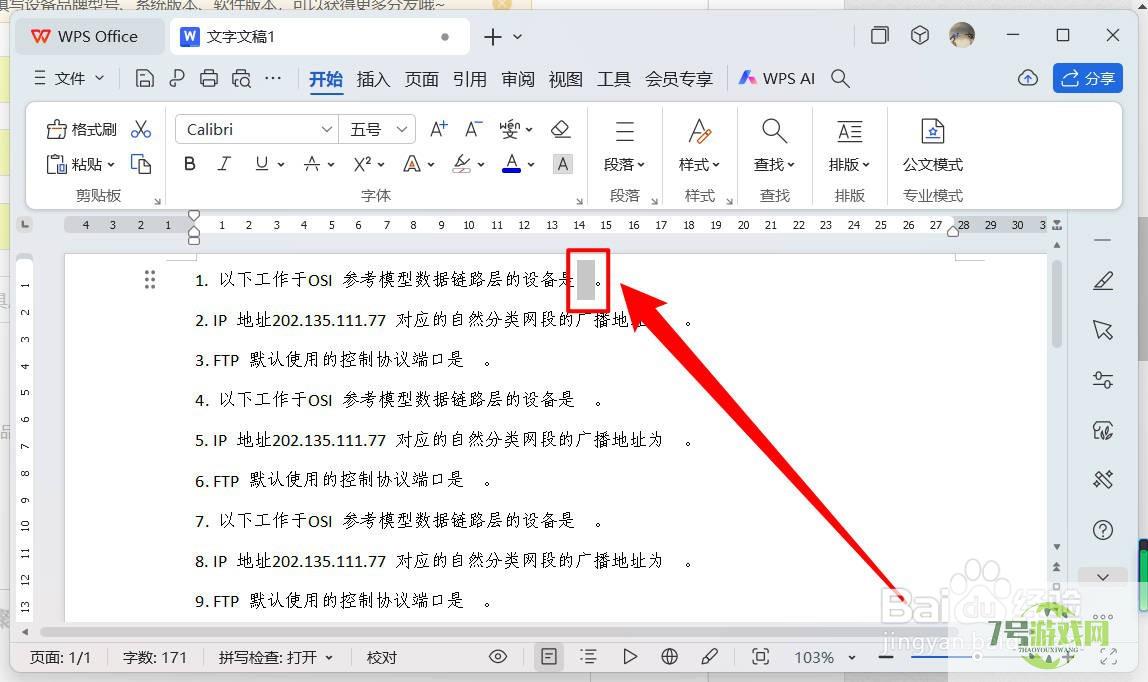
2、按下CTRL+H,打开替换对话框,输入查找内容为“ ”(2个空格)
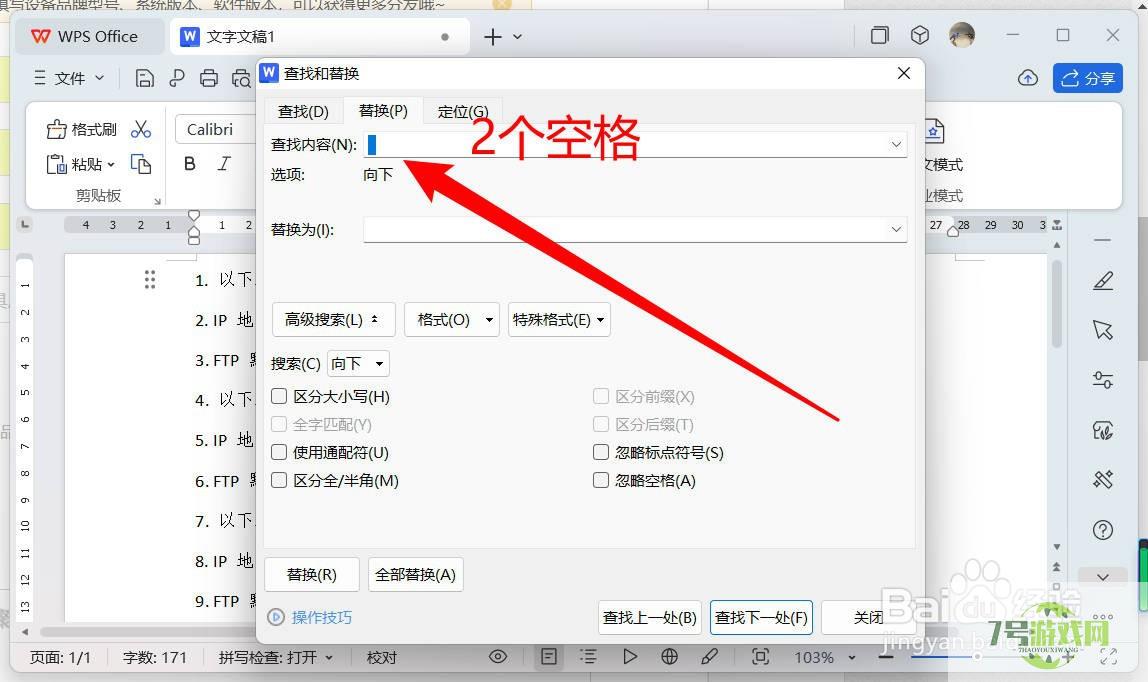
3、替换为处,输入10个空格(根据自行调整)
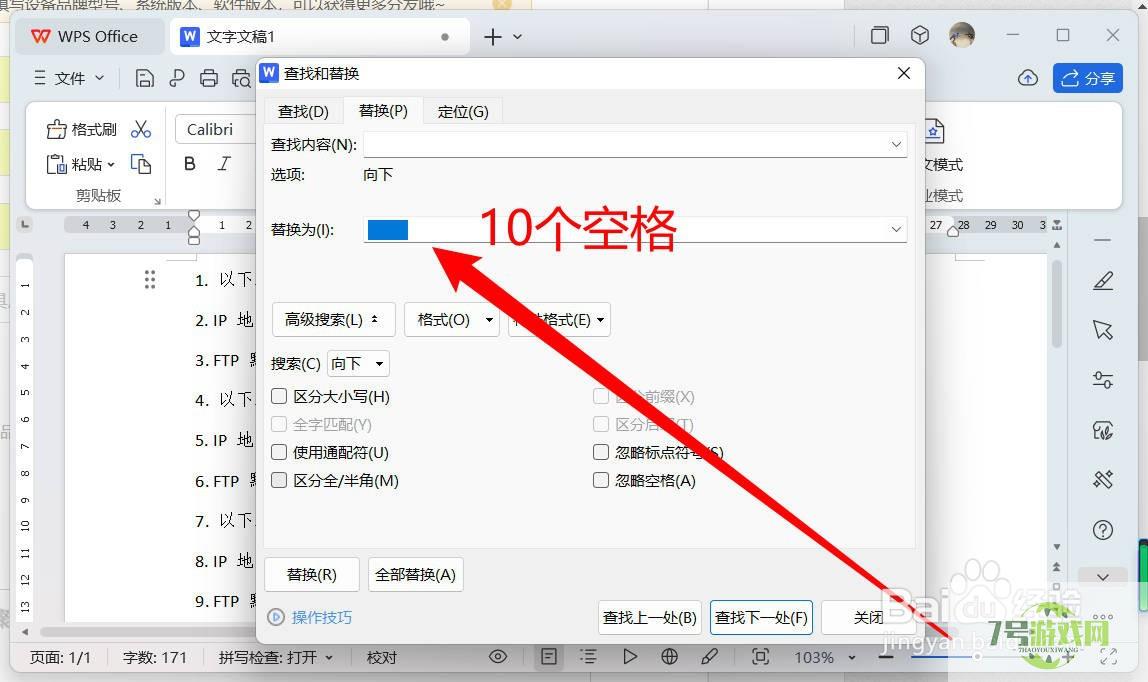
4、依次点击”格式“——”字体“
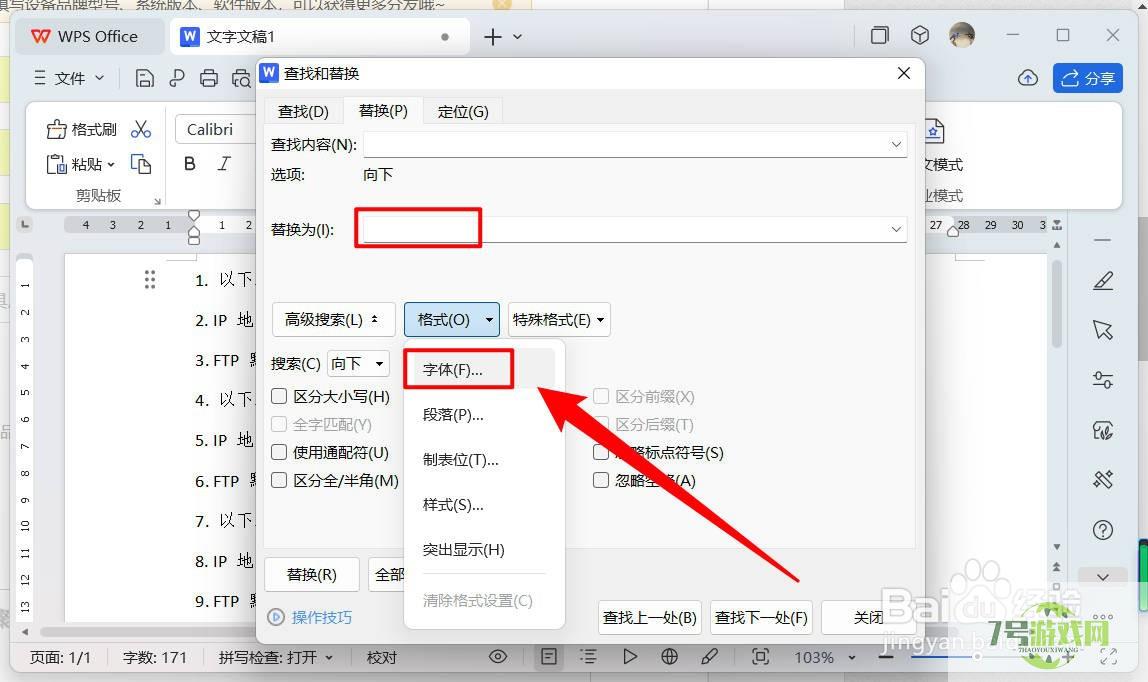
5、选择下划线线型,点击确定
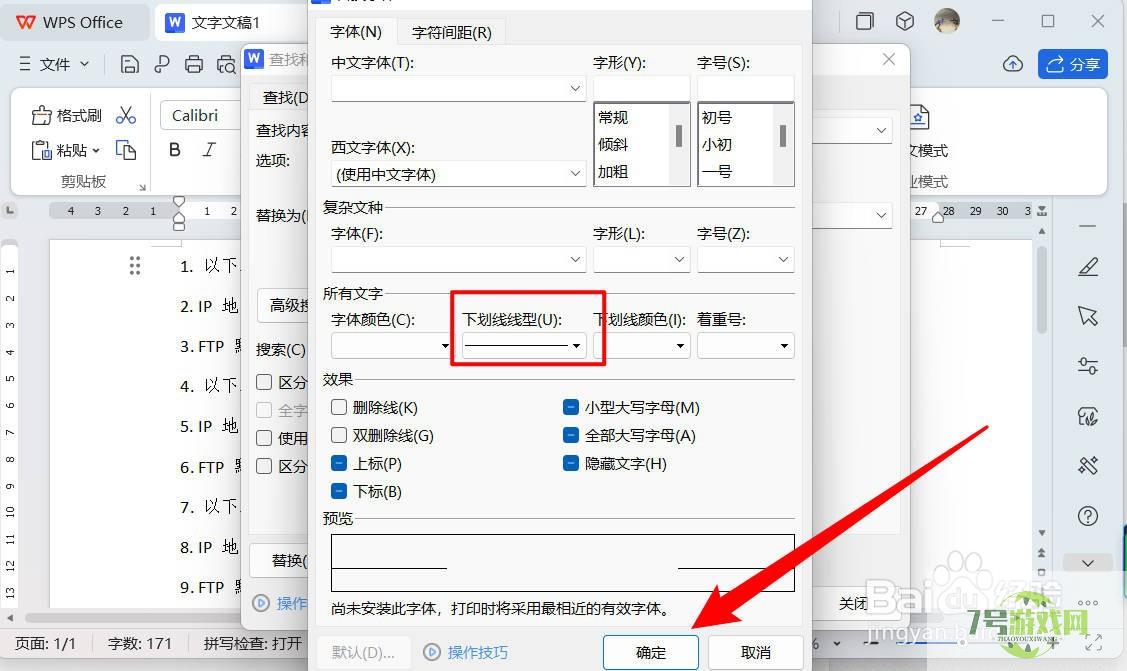
6、点击全部替换
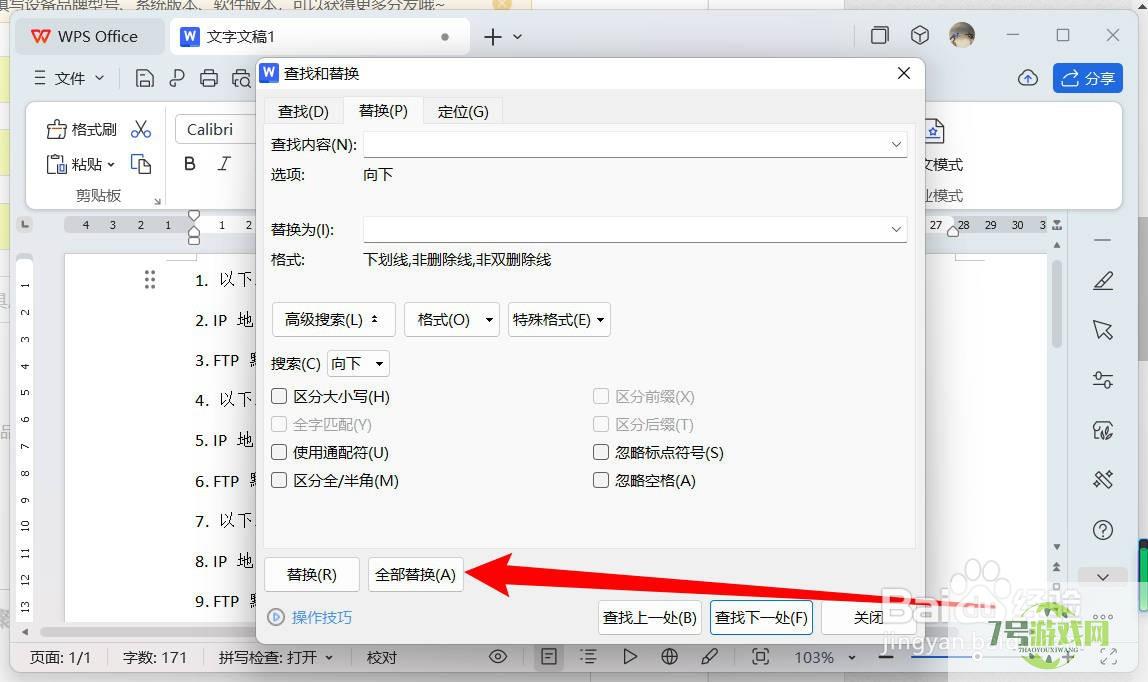
7、实现需要的效果即可
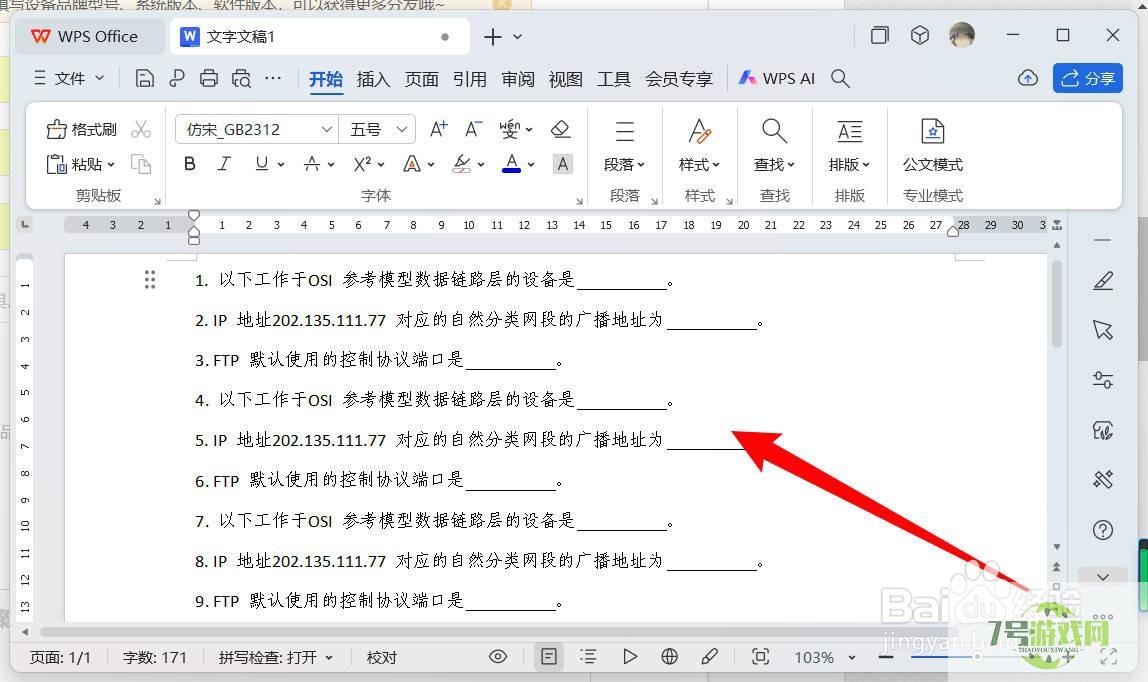
最新更新
更多-

- 硕博优课app官方版下载 v1.0.2
- 图书阅读 |
- Android/Ios 2024-11-06
-

- 安全教育小管家app官方版下载 v1.0.0
- 图书阅读 |
- Android/Ios 2024-11-06
-

- 云思智学家长端app官方下载安卓 v2.0.8
- 图书阅读 | 50.71MB
- Android/Ios 2024-11-06
-

- mba联考考试助手app软件下载 v1.0.0
- 图书阅读 |
- Android/Ios 2024-11-06
-

- 单词软件app下载 v1.0.1
- 图书阅读 | 49.7MB
- Android/Ios 2024-11-06
-

- 二级建造师建筑工程app官方版下载 v1.2.1
- 图书阅读 |
- Android/Ios 2024-11-06
-

- 学凌优课专升本app官方下载 v1.6.0
- 图书阅读 |
- Android/Ios 2024-11-06
-

- 2024浙江高等学校在线开放课程共享平台app官方学生端下载安装 v1.1.14
- 图书阅读 | 20.79MB
- Android/Ios 2024-11-06
软件教程
更多-
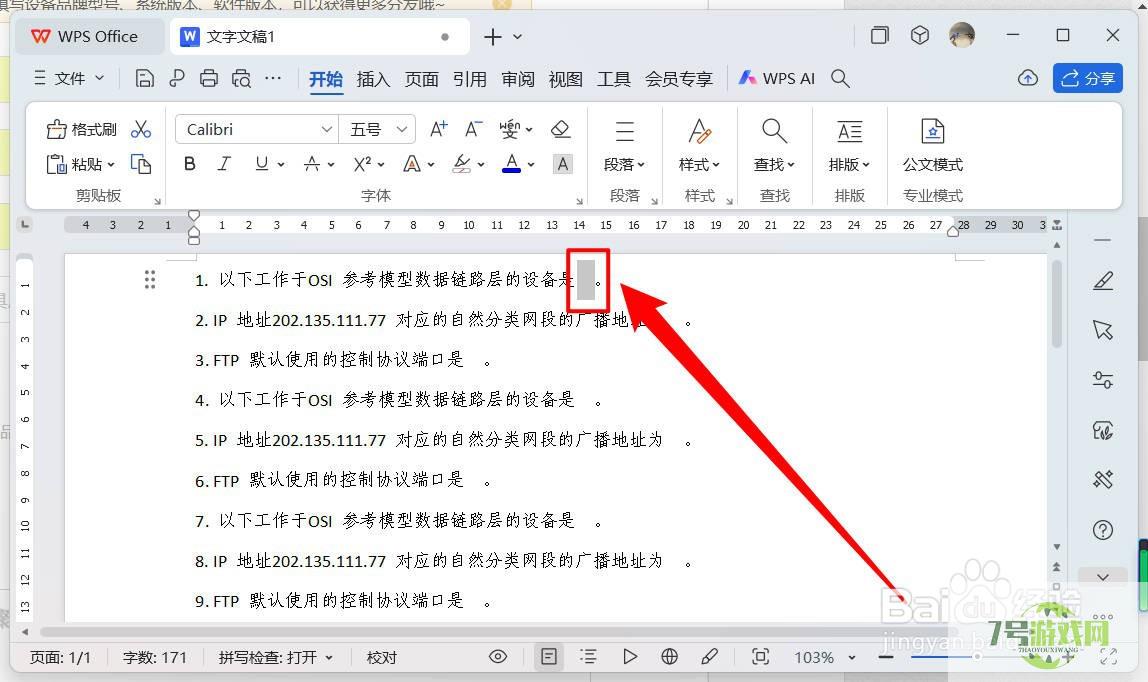
- wps怎么快速制作填空题下划线?
-
互联网
11-06
-
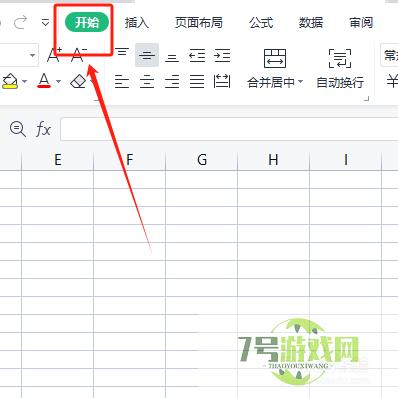
- Excel如何快速查找整个工作簿中的内容
-
互联网
11-06
-
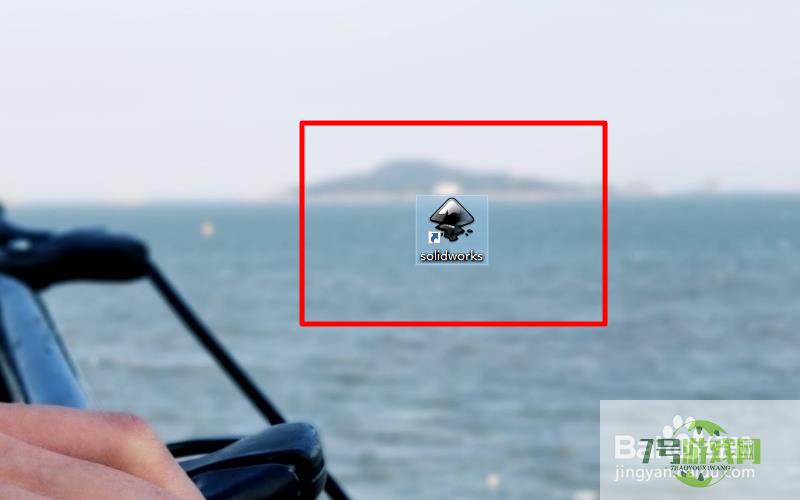
- solidworks电路图如何画?
-
互联网
10-21
-
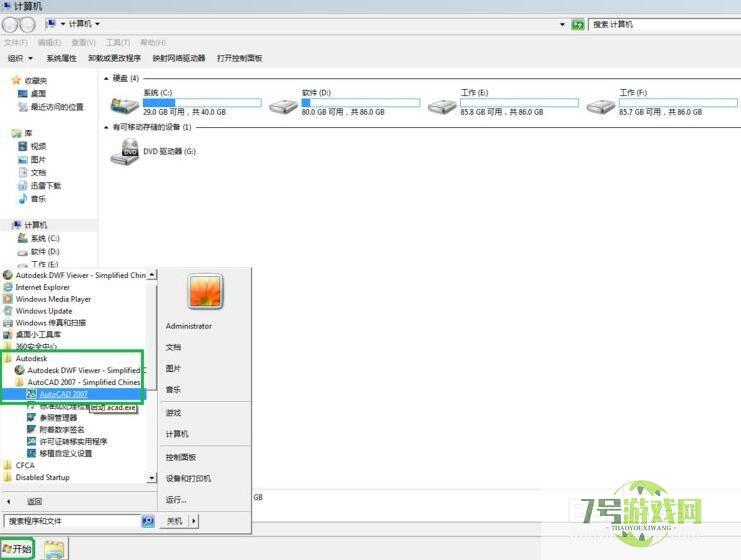
- AutoCAD 2007工具栏消失了怎么办
-
互联网
10-21
-

- 国家公布的国六b车型
-
互联网
10-21
-
如有侵犯您的权益,请发邮件给3239592717@qq.com



